Pangea temporary hotfixes here
Krok 1 ze 3

PŘIPOJTE BEZDRÁTOVÝ PŘIJÍMAČ K PORTU USB POČÍTAČE
Váš produkt by nyní měl být připojen.
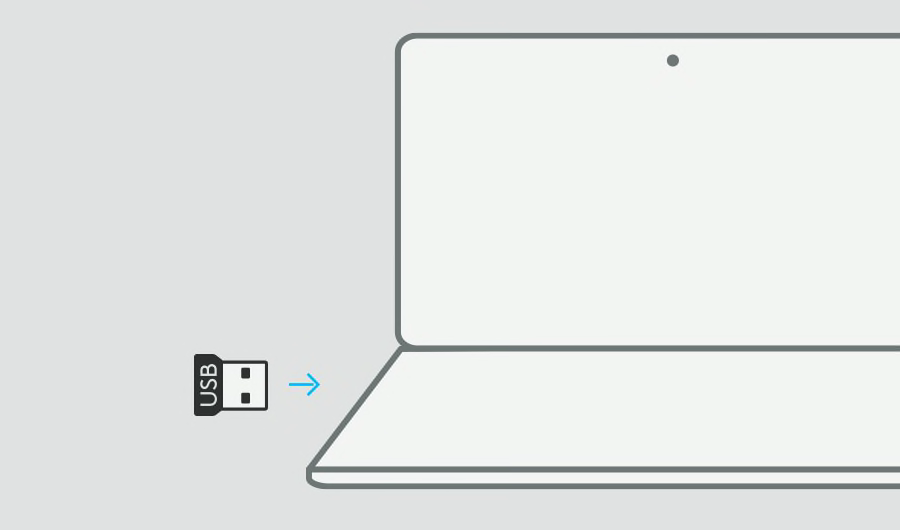
Krok 2 ze 3

Přesvědčte se, zda je myš zapnutá
Vyhledejte přepínač na spodku myši a přepněte jej do polohy ON (zapnuto).
Pokud se myš ani přesto nezapne, zkuste vyměnit baterii nebo myš nabít pomocí dodaného napájecího kabelu (byl-li dodán).
Po zapnutí se zařízení připojí.
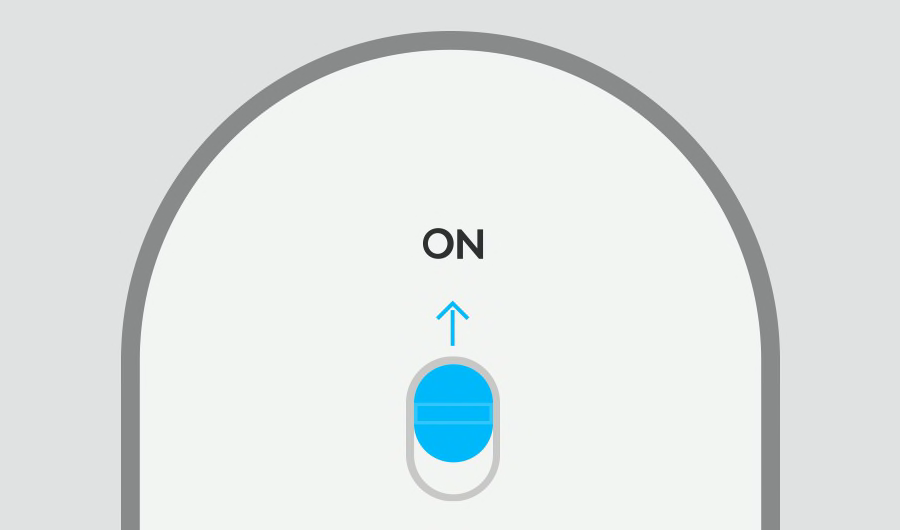
Doporučený krok 3 ze 3

Instalace Logi Options+
Logi Options+ je výkonná a praktická aplikace, která zefektivňuje používání myší a klávesnic Logitech prostřednictvím jejich přizpůsobení tak, aby fungovaly podle vašich představ.
Prozkoumat Options+ nyní
Pokud nastavujete myš MX Vertical nebo MX Ergo Mouse a chcete si ji přizpůsobit, klikněte sem pro stažení Logi Options
- Krok 1
- Krok 2
- Krok 3
Vyberte typ svého přijímače
Klikněte sem pro identifikaci vašeho přijímače.